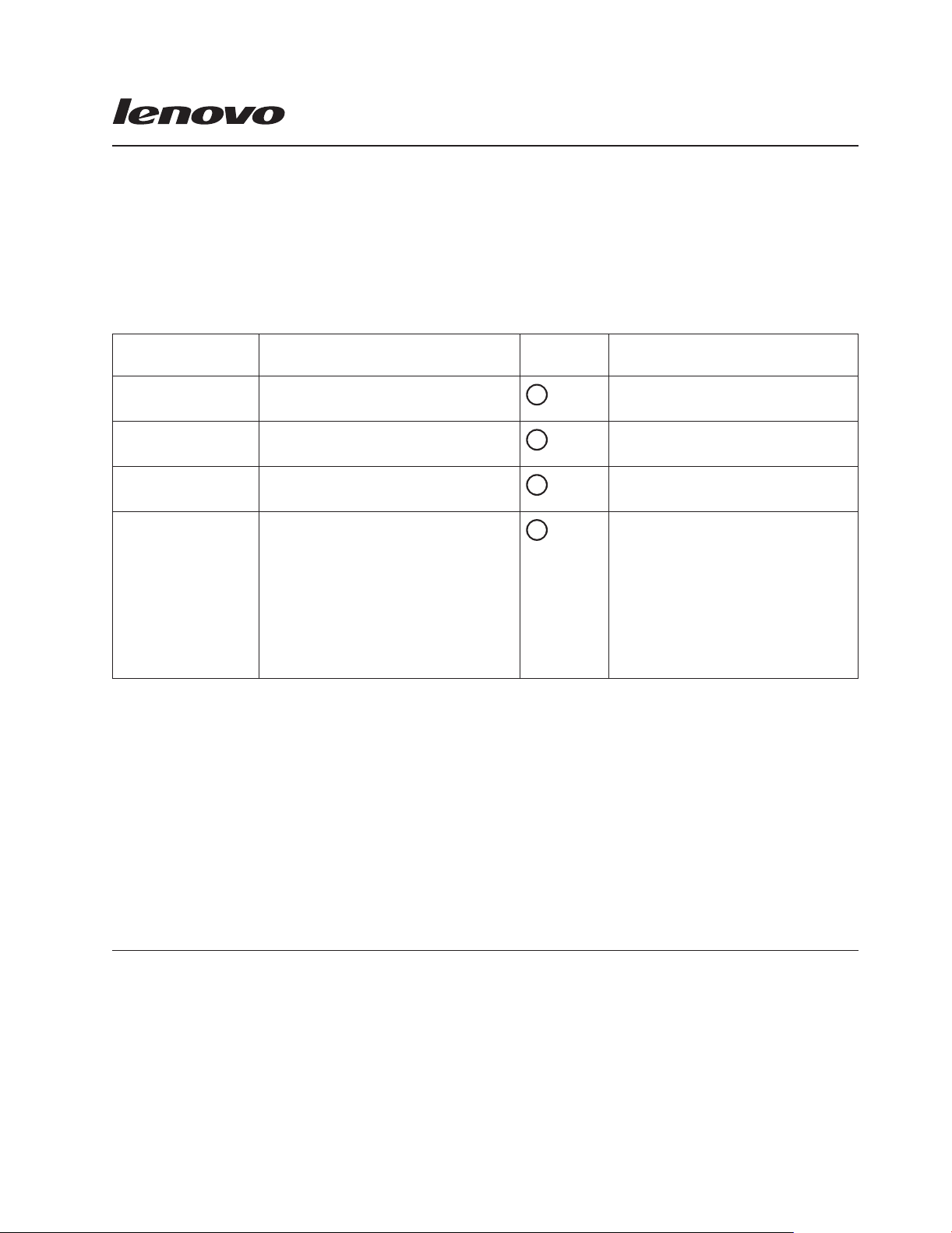
リカバリー・ディスク・セットの使用
Windows Vista®用のリカバリー・ディスク・パッケージは、説明書と DVD 一式で構成され、ご使用の
™
Lenovo
コンピューターを出荷時の構成に復元する際に使用します。次の表で、リカバリー・ディスク・
パッケージに含まれるリカバリー・ディスクのさまざまなタイプを示します。
表1.リカバリー・ディスク・パッケージの内容
付けられて
名称 説明
Start Recovery Disc リカバリーを開始するための起動ディ
スクです。
Operating System
Recovery Disc
Applications and
Drivers Recovery Disc
Supplemental Recovery
Disc
Windows Vista オペレーティング・シス
テムを復元します。
出荷時に予めインストールされている
ソフトウェアを復元します。
予めインストールされているソフトウ
ェアの更新など、追加の内容が含まれ
ています。
いるマーク 枚数
1
2
3
4
ディスク 1 枚
ディスク 1 枚
コンピューターのモデルにより 1 枚
または複数のディスク
モデルにより枚数が異なります。すべ
てのモデルで Supplimental Recovery
Disc が必要とは限らないため、ディ
スク・パッケージにこのディスクが入
っていない場合もあります。ご使用の
モデルで Supplemental Recovery Disc
が必要な場合は、1 枚または複数のデ
ィスクが入っています。
注:
v リカバリー・ディスクを使用するには、DVD ドライブが必要です。
v Start Recovery Disc だけが起動可能です。
内蔵 DVD ドライブが搭載されていなくても、外付け USB DVD ドライブを使用することができます。た
だし、外付け USB DVD ドライブは、リカバリー作業を始める前に接続しておいてください。
重要: リカバリー処理の間、ハード・ディスク上のすべての区画にあるデータ (個人用データおよび構成設
定も含む) はすべて削除されます。可能な限り、リカバリー処理を開始する前に、保存しておきたい個人用
ファイルを取り外し可能メディアやネットワーク・ドライブにコピーしておいてください。
リカバリーの実行
リカバリー・ディスク・セットで初期インストールされたソフトウェアをリカバリーするには、以下の手順
に従ってください。
ステップ 1. 以下の手順で始動デバイスの順序を変更して、DVD ドライブを最初の始動デバイスに設定し
ます。
a. オペレーティング・システムをシャットダウンし、電源をオフにします。
b. F1 キーを押したまま電源をオンにします。ロゴ画面が表示されるか、あるいはビープ音
が聞こえたら、F1 キーを離してください。「Setup Utility」プログラムが開きます。
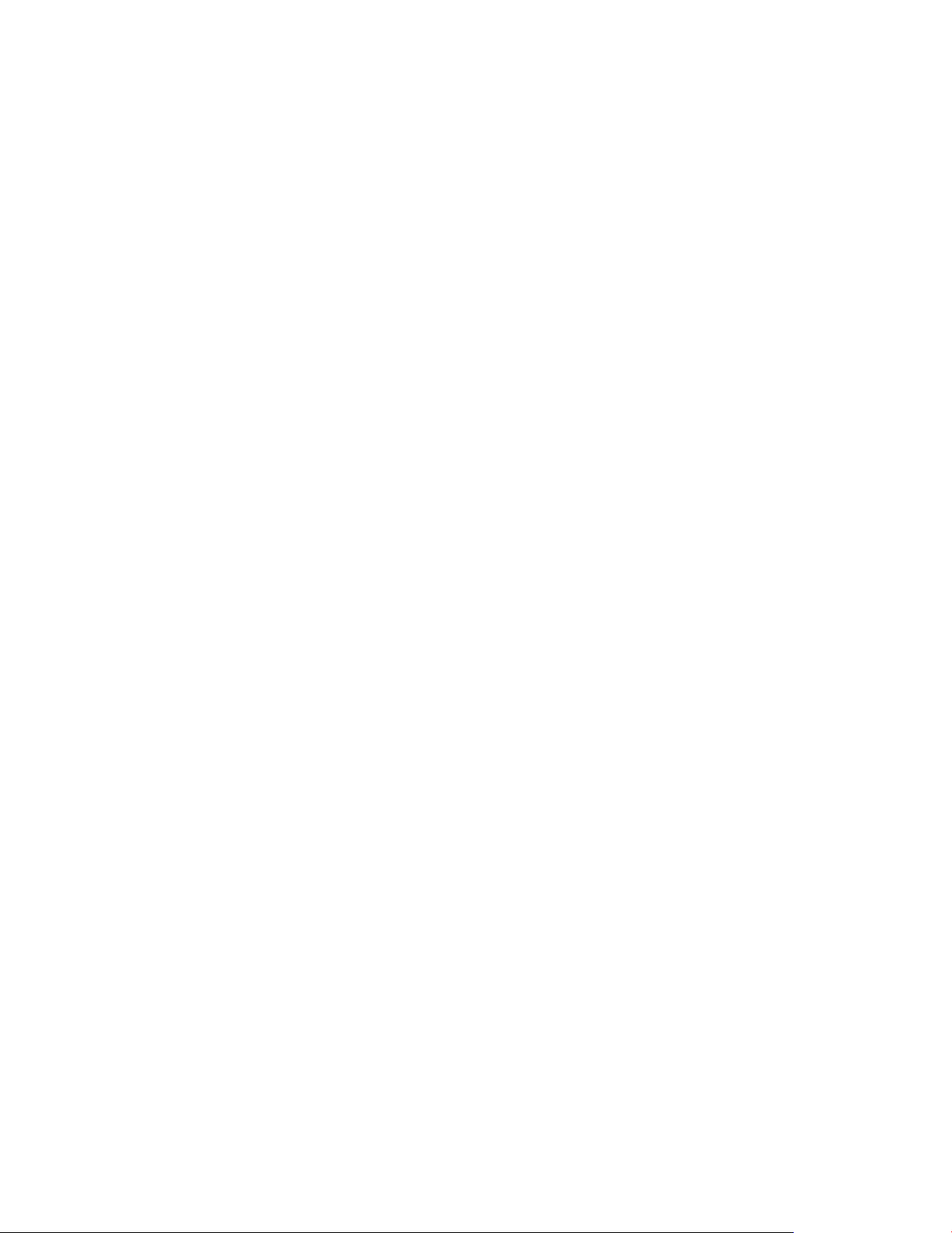
注: 「Setup Utility」が開かない場合は、コンピューターをシャットダウンして、約 5 秒
待ってから再度電源をオンにします。それから「Setup Utility」が開くまで F1 を繰
り返し押します。ご使用のコンピューターのモデルによっては、選択可能なオプショ
ンが、以下の記述と異なる場合があります。
c. ご使用のモデルにより、以下のいずれかを行ってください。
v メインメニューで、矢印キーを使用して「Startup」を選択します。「Startup」メニュ
ーから「Startup Sequence」を選択して、Enter キーを押します。
v 矢印キーを使って「Advanced BIOS Features」を選択し、次に、Enter キーを押しま
す。
v 矢印キーを使用して、メインメニューから「Boot」を選択します。「Boot」メニューで
「Boot Device Priority」を選択して、Enter キーを押します。
d. 以下のいずれかを行ってください。
注: 外付け DVD ドライブを使用する場合は、以下の手順の「IDE CD」または
「CDROM」を「USB CDROM」と読み替えてください。
v 「CDROM」が「First Boot Device」としてリストされていない場合は、フィールドを
強調表示して Enter キーを押します。デバイス・メニューが表示されたら、矢印キーを
使用して「CDROM」を選択して、Enter キーを押します。
v 「IDE CD」が始動順序リストの 1 番になっていない場合は、「IDE CD」を選択し、
リストで 1 番になるまで「+」キーを繰り返し押します。ステップ 2 に進んでくださ
い。
v 「IDE CD」が「Excluded from boot order」にリストされている場合は、「IDE CD」
を選択し、「x」キーを一度押して始動順序に追加します。それから、「+」キーを繰り
返し押して「IDE CD」を始動順序リストの 1 番にします。ステップ 2 に進んでくだ
さい。
v 「IDE CD」または「CDROM」がすでに 1 番目の始動デバイスまたは始動順序の 1
番にリストされている場合は、ステップ 2 に進んでください。
ステップ 2. Start Recovery Disc を DVD ドライブに挿入します。
ステップ 3. F10 キーを押して設定の変更を保存します。保存して終了のメッセージが表示されたら、ご
使用のモデルにより「Yes」か「Y」を選択し、Enter キーを押してから、起動可能 Start
Recovery Disc からコンピューターを再起動します。
注: コンピューターが再起動しない場合は、Ctrl + Alt + Delete を押して再起動してくださ
い。
ステップ 4. 使用する言語を選択する画面で日本語を選択して、「次へ」をクリックします。
ステップ 5. ライセンスを読みます。条項に同意できるなら、「同意します」を選択してから「次へ」を
クリックします。
ステップ 6. 表示されたウィンドウの「次へ」をクリックして、リカバリー処理を開始します。
ステップ 7. Operating System Recovery Disc を要求されたらディスクを交換し、「はい」をクリックして
オペレーティング・システムのリカバリー処理を開始します。
ステップ 8. Application and Drivers Recovery Disc を要求されたらディスクを交換し、「OK」をクリッ
クします。
ステップ 9. Supplemental Recovery Disc を要求されたら、このディスクをお持ちの場合はディスクを交換
し、「はい」をクリックします。Supplemental Recovery Disc がない場合は「いいえ」をクリ
ックします。
2
